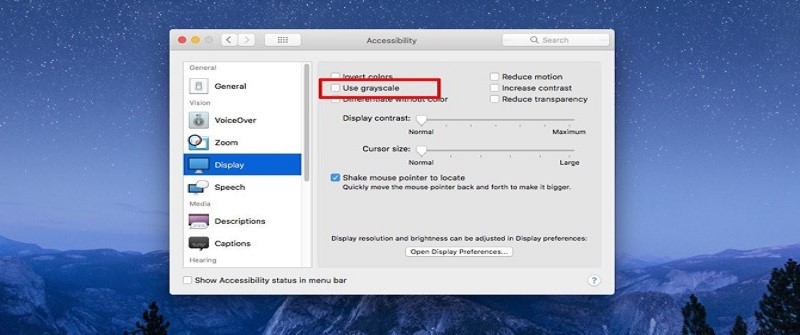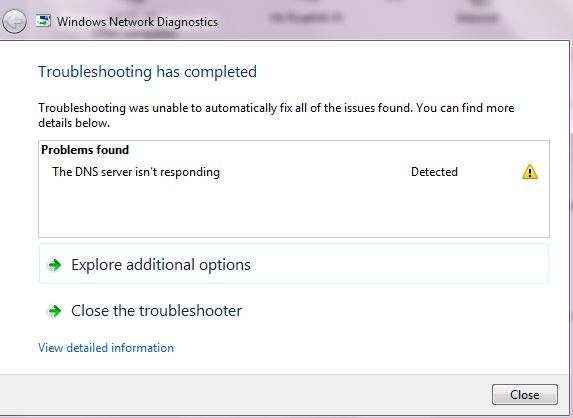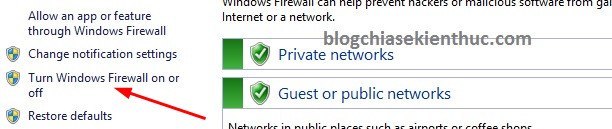Hướng dẫn chi tiết cách đổi hình nền cho máy tính Windows
Việc tùy chỉnh giao diện máy tính, đặc biệt là thay đổi hình nền, là một trong những cách đơn giản nhất để cá nhân hóa thiết bị của bạn, mang lại cảm giác mới mẻ và phù hợp với sở thích cá nhân. Mỗi phiên bản Windows đều có những phương thức khác nhau để thực hiện điều này. Bài viết này sẽ hướng dẫn bạn cách đổi hình nền máy tính một cách chi tiết và dễ dàng nhất cho các phiên bản Windows phổ biến như Windows 10, Windows 7 và Windows 8.1.
1. Đổi hình nền máy tính với giao diện Windows 10
Windows 10 mang đến trải nghiệm người dùng thân thiện và trực quan. Dưới đây là các bước để bạn có thể đặt hình ảnh yêu thích làm nền cho màn hình chính của mình.
1.1. Đặt một file ảnh bất kỳ làm hình nền
Đây là phương pháp cơ bản và phổ biến nhất khi bạn muốn sử dụng một bức ảnh cụ thể làm hình nền.
Bước 1: Mở thư mục chứa bức ảnh mà bạn muốn đặt làm hình nền. Sau đó, bạn có thể nhấp chuột phải vào ảnh đó.

Bước 2: Từ menu ngữ cảnh hiện ra, chọn tùy chọn “Set as desktop background” hoặc một tùy chọn tương tự liên quan đến việc đặt ảnh nền. Trong một số trường hợp, bạn có thể cần nhấp vào “Personalize” trước, rồi chọn ảnh từ đó. Windows sẽ tự động áp dụng ảnh này làm hình nền cho máy tính của bạn.

Bước 3: Để kiểm tra, bạn chỉ cần quay lại màn hình chính của máy tính. Nếu mọi thứ đã được thiết lập thành công, bạn sẽ thấy hình ảnh mình vừa chọn xuất hiện làm hình nền. Thao tác này rất nhanh chóng và dễ dàng, cho phép bạn thay đổi hình nền tùy thích.
1.2. Đổi hình nền chế độ tự động (Slideshow)
Tính năng này cho phép máy tính tự động luân phiên thay đổi hình nền từ một bộ sưu tập ảnh đã chọn. Rất hữu ích nếu bạn muốn có một giao diện luôn mới mẻ.
Bước 1: Nhấp chuột phải vào bất kỳ khoảng trống nào trên màn hình Desktop, sau đó chọn “Personalize” (Cá nhân hóa).

Bước 2: Trong cửa sổ “Personalization”, chọn mục “Background” (Nền) ở menu bên trái.

Bước 3: Tại phần “Background”, bạn có thể chọn “Picture” (Ảnh) hoặc “Slideshow” (Trình chiếu). Nếu chọn “Slideshow”, bạn sẽ cần thực hiện các bước sau để thiết lập thư mục chứa ảnh:
- Nhấp vào nút “Browse” (Duyệt).
- Chọn thư mục chứa tất cả các bức ảnh mà bạn muốn máy tính sử dụng để làm hình nền tự động.
- Sau khi chọn thư mục, bạn có thể thiết lập thời gian thay đổi hình nền tự động (ví dụ: 1 phút, 10 phút, 1 giờ, v.v.) và lựa chọn chế độ hiển thị (Fill, Fit, Stretch, Tile, Center, Span).
- Cuối cùng, nhấp vào nút “Save changes” (Lưu thay đổi) để áp dụng.
2. Cách đổi hình nền máy tính cho Windows 7
Windows 7 có giao diện cổ điển nhưng vẫn rất mạnh mẽ. Việc thay đổi hình nền trên hệ điều hành này cũng tương tự như các phiên bản khác.
Bước 1: Click chuột phải vào một vùng trống bất kỳ trên màn hình Desktop, sau đó chọn “Personalize”.

Bước 2: Trong cửa sổ “Personalization”, bạn sẽ thấy các tùy chọn để tùy chỉnh giao diện. Chọn mục “Desktop Background” (Nền Desktop).
Tại đây, bạn có thể:
- Chọn một hình ảnh từ danh sách các hình ảnh có sẵn.
- Nhấp vào nút “Browse” để mở thư mục và chọn một bức ảnh từ máy tính của bạn.
- Chọn **”Change picture every”** nếu bạn muốn thiết lập chế độ tự động thay đổi hình nền (tương tự slideshow trên Windows 10).
- Lựa chọn cách hiển thị ảnh (Fill, Fit, Stretch, Tile, Center).
Sau khi hoàn tất, nhấp vào nút “OK” để lưu lại các thay đổi và kiểm tra trên màn hình chính.
3. Thiết lập ảnh nền Desktop làm ảnh nền màn hình Start Screen trên Windows 8.1
Windows 8.1 giới thiệu màn hình Start Screen với phong cách Metro hiện đại. Một tính năng thú vị là khả năng sử dụng ảnh nền Desktop hiện tại làm nền cho màn hình Start Screen, tạo sự nhất quán về mặt giao diện.

3.1. Sử dụng Taskbar Properties để kết nối ảnh nền Desktop và Start Screen
Cách này cho phép bạn đồng bộ hóa hình nền một cách tự động.
- Kích chuột phải vào bất kỳ khoảng trống nào trên thanh Taskbar (Thanh tác vụ), sau đó chọn “Properties” (Thuộc tính).
- Trong cửa sổ “Taskbar and Navigation properties” (Thuộc tính Thanh tác vụ và Điều hướng) xuất hiện, chuyển sang tab “Navigation” (Điều hướng).
- Tại đây, hãy đánh dấu vào ô tùy chọn “Show my desktop background on Start” (Hiển thị nền máy tính của tôi trên Start).
- Cuối cùng, nhấp vào nút “Apply” (Áp dụng) và sau đó là “OK”. Từ giờ, mỗi khi bạn truy cập màn hình Start, bạn sẽ thấy ảnh nền Desktop chính là ảnh nền cho màn hình đó.

3.2. Cài đặt màn hình Start Screen trực tiếp
Bạn cũng có thể tùy chỉnh màn hình Start Screen một cách thủ công thông qua cài đặt cá nhân hóa.
- Truy cập vào màn hình Start Screen. Di chuyển con trỏ chuột đến góc trên cùng hoặc dưới cùng bên phải màn hình để truy cập thanh Charms Bar (Thanh gợi ý).
- Nhấp vào biểu tượng Settings (Cài đặt) hiển thị trên Charms Bar.
- Trên cửa sổ Settings hiển thị ở phía bên phải, tìm và nhấp vào tùy chọn “Personalize” (Cá nhân hóa).
- Tại trang tùy chỉnh Start Screen, bạn có thể thay đổi hình nền, màu sắc của các ô ứng dụng. Phần hình nền (background) sẽ hiển thị một loạt các ảnh thu nhỏ (thumbnail).
- Để sử dụng ảnh nền Desktop hiện tại làm nền cho Start Screen, bạn cần nhấp vào thumbnail thứ 15 (thường nằm ở cuối cùng) như được minh họa trong hình ảnh dưới đây.

Ngay lập tức, hình ảnh nền trên Desktop của bạn sẽ được áp dụng làm hình nền cho màn hình Start Screen.
Bằng cách thực hiện theo các bước trên, bạn có thể dễ dàng làm mới diện mạo máy tính của mình với những hình ảnh yêu thích trên mọi phiên bản Windows. Hãy thử nghiệm và tìm ra cách tùy chỉnh phù hợp nhất với bạn!
“`